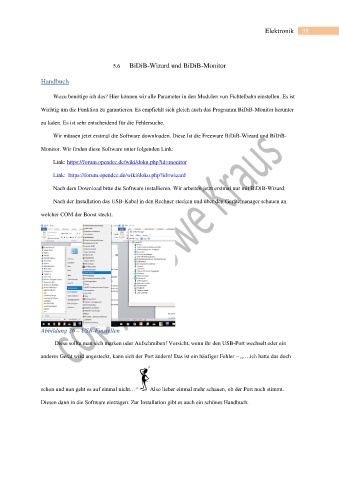Page 38 - BiDiB und iTrain
P. 38
Elektronik 38
5.6 BiDiB-Wizard und BiDiB-Monitor
Handbuch
Wozu benötige ich das? Hier können wir alle Parameter in den Modulen von Fichtelbahn einstellen. Es ist
Wichtig um die Funktion zu garantieren. Es empfiehlt sich gleich auch das Programm BiDiB-Monitor herunter
zu laden. Es ist sehr entscheidend für die Fehlersuche.
Wir müssen jetzt erstmal die Software downloaden. Diese Ist die Freeware BiDiB-Wizard und BiDiB-
Monitor. Wir finden diese Software unter folgenden Link:
Link: https://forum.opendcc.de/wiki/doku.php?id=monitor
Link: https://forum.opendcc.de/wiki/doku.php?id=wizard
Nach dem Download bitte die Software installieren. Wir arbeiten jetzt erstmal nur mit BiDiB-Wizard:
Nach der Installation das USB-Kabel in den Rechner stecken und über den Gerätemanager schauen an
welcher COM der Boost steckt.
Abbildung 26 – USB-Einstellen
Diese sollte man sich merken oder Aufschreiben! Vorsicht, wenn ihr den USB-Port wechselt oder ein
anderes Gerät wird angesteckt, kann sich der Port ändern! Das ist ein häufiger Fehler – „….ich hatte das doch
schon und nun geht es auf einmal nicht…“ Also lieber einmal mehr schauen, ob der Port noch stimmt.
Diesen dann in die Software eintragen. Zur Installation gibt es auch ein schönes Handbuch.